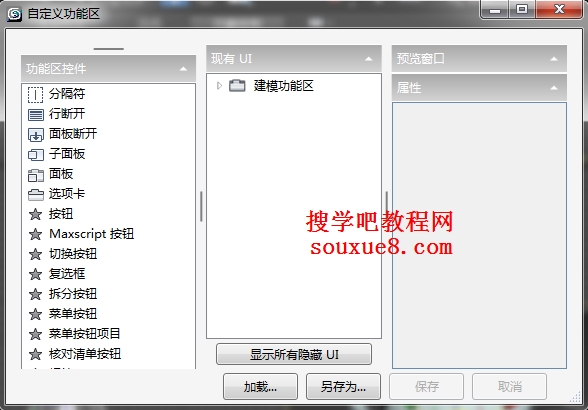3DsMax2013主工具栏“Graphite建模工具集(石墨建模工具)”![]() :
:
3DsMax2013中文版Graphite建模工具集,也称为建模功能区,提供了编辑多边形对象所需的所有工具。其界面提供专门针对建模任务的工具,并仅显示必要的设置以使屏幕更简洁。
功能区包含所有标准编辑/可编辑多边形工具,以及用于创建、选择和编辑几何体的其他工具。此外,还可以根据自己的喜好自定义功能区。
一、“Graphite建模工具”选项卡:
1.在3DsMax2013视图窗口中创建一个三维“长方体”模型,并单击选中该模型。
2.单击选择3DsMax2013主工具栏“Graphite建模工具集”![]() 工具按钮,即可打开“Graphite建模工具”面板。
工具按钮,即可打开“Graphite建模工具”面板。![]()

3. 要将对象转化为可编辑多边形或“编辑多边形”格式,请执行下列操作:
要使多数“Graphite建模工具”面板功能可用,必须选择单个可编辑多边形或“编辑多边形”对象,并且相应的堆栈级别必须处于活动状态。如果要处理的对象未使用所需的格式,则可以使用3DsMax2013“Graphite建模工具”面板 进行转化。
【1】选择3DsMax2013视图窗口中三维长方体模型。
【2】如果,“Graphite建模工具”面板处于最小化状态,则打开“多边形建模”模板;否则,打开模板扩展。
【3】选择“转化为多边形”或“应用编辑多边形模式”。
这会相应地转化对象或应用修改器,并根据需要切换到修改模式。
注意如果堆栈塌陷到可编辑多边形对象,也可以使用“塌陷堆栈”。但如果塌陷基本体对象(如使用弯曲等非特定格式修改器的茶壶),则会得到一个可编辑网格对象,该3DsMax2013对象与Graphite建模工具不兼容。
4.单击3DsMax2013“Graphite建模工具”面板右边的![]() ,可以切换为“显示完整的功能区”,显示所有建模工具按钮;再次单击
,可以切换为“显示完整的功能区”,显示所有建模工具按钮;再次单击![]() 将切换为“最小化为选项卡”。
将切换为“最小化为选项卡”。
5.单击最小化/最大化切换按钮旁边的小箭头按钮,以打开“最小化”下拉列表;当前状态的旁边有一个选中标记;从菜单中选择另一种状态。 选择一个选项不仅可以按照所示的状态最小化,还可以决定在单击最小化/最大化按钮时(已最大化的)最小化的方式。 
6.要将“Graphite建模工具”面板恢复为默认设置,请执行以下操作:
如果已通过隐藏和浮动面板等操作对“Graphite建模工具”面板进行了较多的重新配置,您可以使用3DsMax2013“Graphite建模工具”面板右键单击菜单中的一个命令返回到默认设置:
【1】右键单击“Graphite建模工具”面板中的空白区域,然后打开“功能区配置”子菜单。
【2】选择“将功能区重置为默认值”命令。
【3】系统提示您进行确认时,请单击“是”。
在短暂的暂停后,“Graphite建模工具”面板会以默认的配置重新打开:水平方向,并最小化为面板标题。
7.要开始对可编辑多边形或“编辑多边形”对象使用Graphite建模工具,请执行下列操作:
当相应堆栈级别处于活动状态并且软件处于修改模式时,可以对选定可编辑多边形或“编辑多边形”对象使用Graphite建模工具工具。
在您熟悉3DsMax2013中文版Graphite建模工具后,无需借助“修改”面板即可完成与任何多边形建模有关的任务。这时,您可以在3dsMax 2013中工作的大部分时间内隐藏或最小化该命令面板,从而获得更多宝贵的屏幕实际使用面积。
【1】选择可编辑多边形或“编辑多边形”对象(若要将对象转化为此格式,请参见上述过程)。
要使用“Graphite建模工具”工具,修改模式必须处于活动状态;也就是说,3DsMax2013“修改”面板必须是当前命令面板(无论是否显示该命令面板)。
【2】检查“多边形建模”面板上的此宽按钮: 
如果指示修改模式,则单击该按钮以切换到修改模式。如果指示其他任何内容,则继续下一步,而不单击该按钮。
【3】如果“可编辑多边形”或“编辑多边形”堆栈级别处于活动状态,则适用的面板即变为可用。如果 Ribbon 处于最大化状态或最小化为面板标题,则这些面板很容易看到。如果3DsMax2013最小化为选择卡,则通过单击选项卡即可查看选项卡上所有可用的打开面板(请参见 最小化/最大化)。
如果3DsMax2013对象已使用所需格式,但应用了编辑多边形修改器以外的修改器,且其中有一个修改器处于活动状态,则需要切换到“可编辑多边形”或“编辑多边形”堆栈级别。使用“多边形建模”面板上的下一个修改器/上一个修改器按钮。 
【4】使用“下一个修改器”/“上一个修改器”按钮转到“可编辑多边形”或“编辑多边形”堆栈级别。
二、“自由形式”选项卡
“自由形式”选项卡包含在视图窗口中通过“绘制”创建和修改多边形几何体的工具。另外,“默认”面板还提供了用于保存和加载画笔的设置。 
三、“选择”选项卡:
Graphite建模工具面板的“选择”选项卡提供了专门用于进行子对象选择的各种工具。
四、“对象绘制”选项卡
通过“对象绘制”工具,您可以在场景中的任何位置或特定对象曲面上徒手绘制对象。也可以用绘制对象来“填充”选定的边。您可以用多个对象按照特定顺序或随机顺序进行绘制,并可在绘制时更改缩放比例。应用情形包括对规则曲面功能的应用,如铆钉、植物、列等,甚至包括使用字符来填充场景。
五、自定义功能区:
“自定义功能区”对话框提供大量用于编辑“建模功能区”的工具。可以使用鼠标和键盘来重新排列和重命名现有控件,以及更改其图标。更重要的是,可以基于 3DsMax2013中的几乎所有工具添加控件,或基于自定义脚本添加新工具。